Jak zlepšit výkon počítače
Výkon počítače závisí nejen na hardwaru, ale také na správném fungování zařízení. Přítomnost virů, nevyžádaných souborů a nesprávně nainstalovaného softwaru vážně ovlivňuje rychlost operačního systému a může výrazně snížit FPS ve hrách.
Obsah
Zvyšte výkon počítače
Chcete-li zvýšit výkon počítače, můžete použít vestavěné nástroje systému Windows nebo speciální software. Je k dispozici ke stažení zdarma a umožňuje odstranit zbytečné dočasné soubory, opravit chyby v registru.
Viz též: Důvody poklesu výkonu počítače a jeho odstranění
Metoda 1: Optimalizace celého operačního systému
Časem systém OS nevyhnutelně ztrácí svůj výkon a uživatel potřebuje pravidelně
Windows 10
Windows 10 používá celou řadu vizuálních efektů a animací. Využívají systémové prostředky a načítají CPU, paměť. Proto na pomalejších počítačích se mohou objevit výrazné "zpomalení" a zmrazení. Jak zrychlit počítač:
- Zakázat vizuální efekty;
- Odstraňte z autoload zbytečné programy;
- Smazat dočasné a jiné nevyžádané soubory;
- Zakázat služby;
- Nastavte úsporný režim (zvláště důležitý pro notebook).
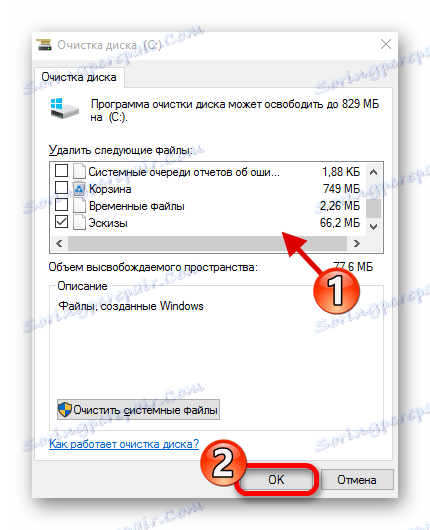
To lze provést pomocí systémových nástrojů Windows nebo specializovaného softwaru. Tím se urychlí počítač a v některých případech se zbaví brzd a propadnutí FPS ve hrách. Jak správně optimalizovat Windows 10, přečtěte si náš článek.
Více informací: Jak zlepšit výkon počítače v systému Windows 10
Windows 7
Časem se rychlost všech operačních systémů nevyhnutelně snižuje. Okna v průzkumníku se otevírají se zpožděním, při sledování filmů se objevují artefakty a stránky ve webovém prohlížeči téměř nejsou načteny. V takovém případě můžete počítač v systému Windows 7 urychlit následovně:
- Aktualizace hardwaru počítače;
- Odstraňte zbytečné programy;
- Opravte chyby registru;
- Zkontrolujte pevný disk pro špatné sektory;
- Defragmentace
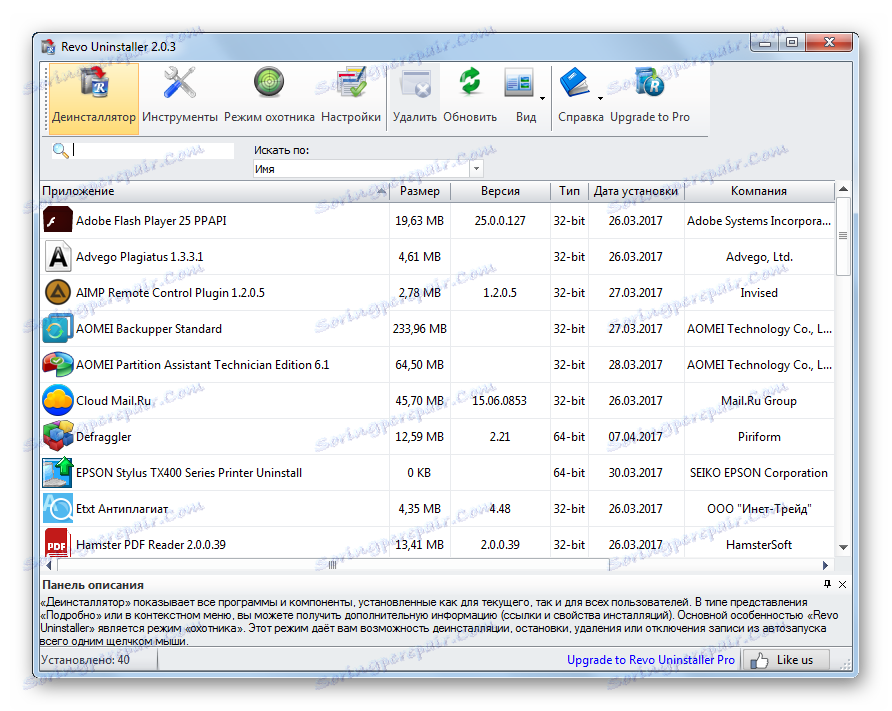
To vše lze provést pomocí standardních nástrojů systému Windows. Jsou instalovány s operačním systémem a jsou k dispozici všem uživatelům ve výchozím nastavení. Přijatá opatření výrazně urychlují provoz počítače a zkracují čas na spuštění systému. V článku na níže uvedeném odkazu naleznete podrobné pokyny pro optimalizaci systému Windows 7.
Více informací: Jak odstranit brzdy v počítači Windows 7
Metoda 2: Zrychlete pevný disk
Zapnuto pevný disk nainstaluje operační systém a další aplikace, hry. Stejně jako každý jiný počítačový hardware má HDD specifikace, které ovlivňují celkovou rychlost počítače.
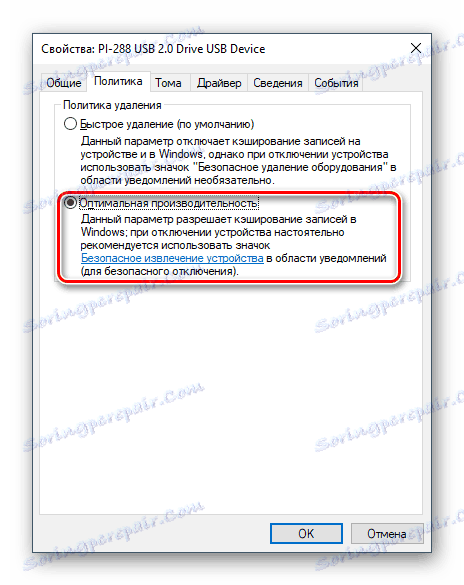
Optimalizace pevného disku může výrazně zkrátit čas spuštění zařízení. Nestačí defragmentovat, najít a opravit poškozené sektory. Chcete-li to provést, můžete použít speciální software nebo vestavěné nástroje systému Windows. Na způsoby, jak zlepšit výkon, můžete přečíst níže uvedený odkaz.
Více informací: Jak zrychlit pevný disk
Metoda 3: Zrychlení grafické karty
Za účelem spuštění nejnovějšího herního průmyslu není nutné zakoupit nejnovější grafický adaptér. Zvláště pokud grafická karta Splňuje minimální nebo doporučené systémové požadavky. Nejprve můžete vyzkoušet následující kroky:
- Stáhněte si nejnovější ovladač z oficiálních webových stránek;
- Změna nastavení zobrazení 3D aplikací;
- Zakázat vertikální synchronizaci;
- Instalujte speciální software pro optimalizaci.
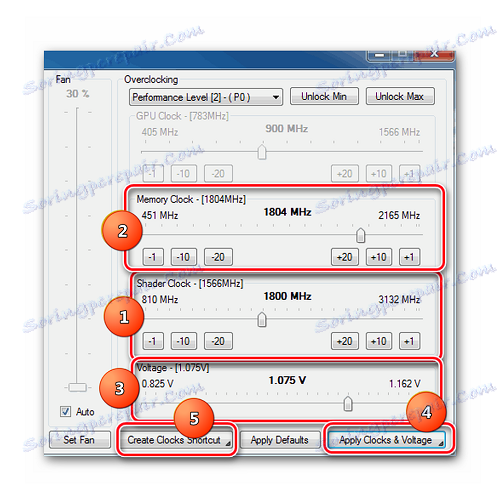
Někdy přetaktování pomáhá zvýšit FPS. Ovšem kvůli příliš velkému zatížení může grafická karta rychle selhat nebo spálit. Informace o správném přetaktování a dalších způsobech konfigurace GPU naleznete zde:
Více informací: Jak zvýšit výkon grafické karty
Metoda 4: Zrychlení procesoru
Jedná se o frekvenci a výkonnost hodin procesoru ovlivňují rychlost operačního systému, čas odezvy aplikací. Čím silnější jsou tyto indikátory, tím rychleji budou programy spuštěny.
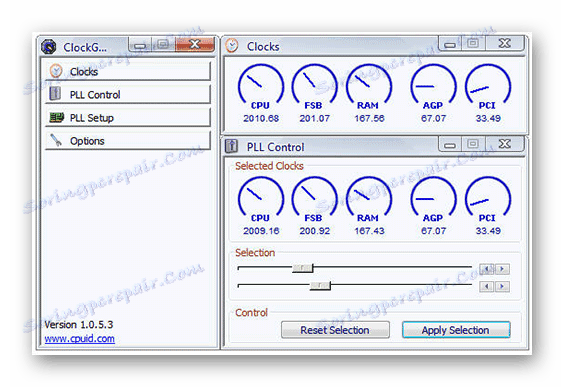
Základní charakteristiky procesoru nejsou vždy jeho maximální. S pomocí speciálního softwaru může být přetaktován, čímž se zbaví zbytečných brzd a počítačů visí.
Více informací:
Jak zvýšit výkon procesoru
Mohu přetaktovat procesor na přenosném počítači
Metoda 5: Inovace hardwaru
Je-li počítač již zastaralý z hlediska technických vlastností nebo nebyl dlouhodobě servisován, všechny výše uvedené doporučení mohou poskytnout pouze mírný nárůst výkonu, což nestačí k pohodlné práci. Níže uvádíme několik tipů pro zkušené uživatele:
- Nahraďte tepelnou pastu CPU a GPU. Jedná se o nekomplikovaný proces, který chrání proti přehřátí a vysokým teplotám, které mají škodlivý vliv nejen na životnost součástí, ale také na kvalitu celého počítače.
Více informací:
Naučte se používat termické mazivo na procesoru
Změňte tepelnou pastu na grafické kartěNezapomeňte si přečíst doporučení ohledně výběru tepelné pasty.
Více informací:
Výběr tepelné pasty pro počítač
Jak vybrat tepelnou pastu pro laptop - Postarejte se o chlazení, protože po zrychlení určitých součástí počítače se zvyšuje úroveň výroby tepla a předchozí výkon chladiče se může stát nedostatečný.
Pro procesor:
Testujeme procesor na přehřátí
Instalace a vyjmutí chladiče CPU
Provádíme vysoce kvalitní chlazení procesoruPro grafickou kartu:
Provozní teploty a přehřátí grafické kartyViz též: Software pro správu chladičů
V některých případech může být nutné zakoupit novou napájecí jednotku, aby přetaktované zařízení mohly bez problémů spotřebovat potřebnou energii.
Více informací: Jak zvolit napájení počítače
- Vyměňte jednu nebo více komponent. Pokud má alespoň jedno spojení systémové jednotky nízkou úroveň výkonu, bude to mít za následek celkový výkon počítače. Prvním krokem je testování hlavních součástí počítače a zjištění, co je třeba vyměnit.
Více informací: Testujeme výkon počítače
Pro správný výběr a instalaci některých zařízení doporučujeme přečíst následující články:
Základní deska:
Výběr základní desky pro počítač
Změňte základní desku v počítačiProcesor:
Výběr procesoru pro počítač
Instalace procesoru na základní deskuGrafická karta:
Výběr grafické karty pro počítač
Připojíme grafickou kartu k základní desceRAM:
Výběr paměti RAM pro počítač
Instalace paměti RAM do počítačeJednotka:
Vybíráme SSD pro počítač
Připojujeme SSD k počítačiViz též:
Vybíráme základní desku k procesoru
Výběr grafické karty pod základní deskou
Rychlost počítače závisí nejen na technických vlastnostech zařízení, ale také na parametrech systémových aplikací. Zvýšená produktivita by měla být integrována. Chcete-li to provést, použijte vestavěné nástroje systému Windows nebo specializovaný software.
Viz též:
Programy pro urychlení počítače
Jak vybudovat herní počítač